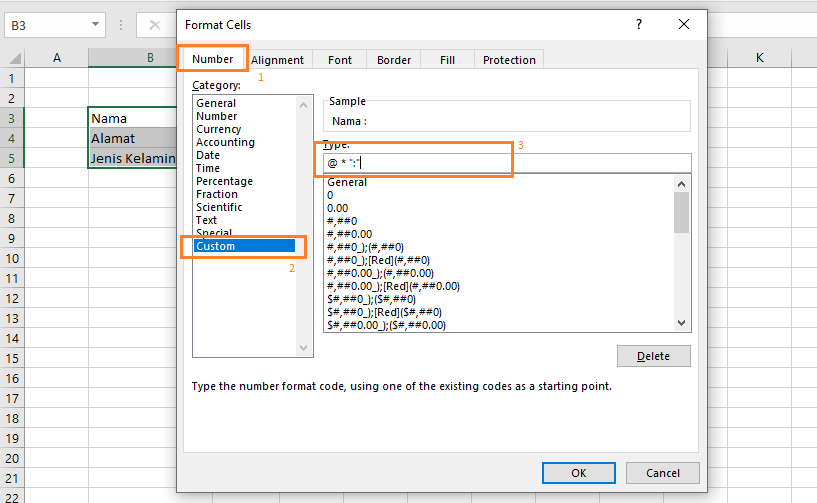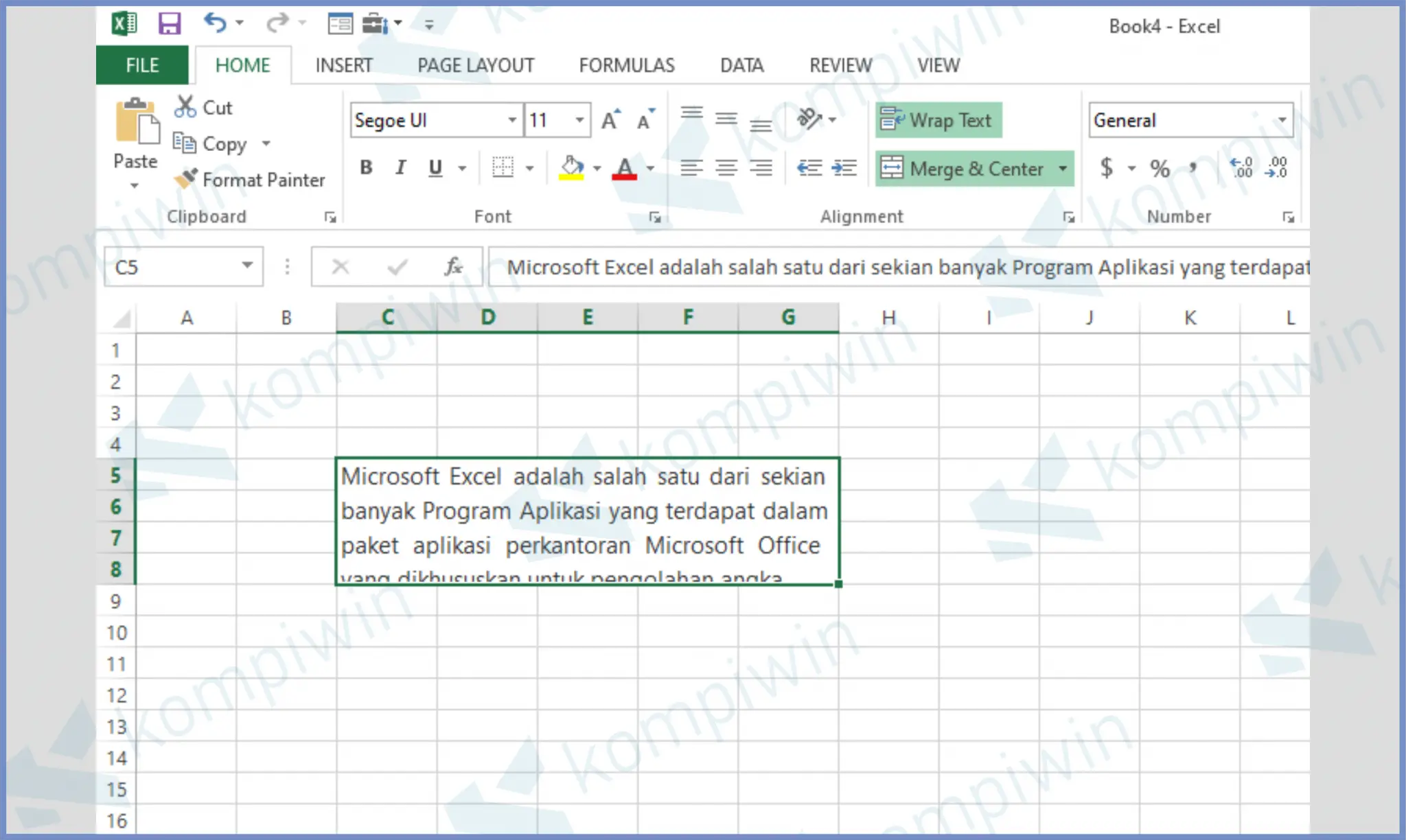Excel adalah salah satu aplikasi pengolah data yang sangat populer di dunia kerja maupun pendidikan. Dalam penggunaannya, Excel memiliki beragam fitur yang membantu penggunanya untuk memproses atau menganalisis data dengan lebih mudah dan cepat. Salah satu fitur yang sering kali digunakan adalah pengaturan tulisan menjadi rata kiri atau rata kanan pada Excel. Dalam artikel ini kita akan membahas cara membuat tulisan rata kiri atau rata kanan pada Excel.
Cara Membuat Tulisan Rata Kanan atau Rata Kiri di Excel
Langkah pertama untuk membuat tulisan rata kiri atau rata kanan di Excel adalah dengan mempersiapkan file Excel terlebih dahulu. Setelah file Excel siap, langkah berikutnya adalah sebagai berikut:
Cara Membuat Tulisan Rata Kanan di Excel
1. Klik pada cell yang akan diisi dengan teks yang ingin diratakan ke kanan.
2. Pada ribbon Excel, pilih Home > Alignment > Align Right.
3. Tekan tombol Enter pada keyboard untuk mengakhiri proses ini. Teks pada cell tersebut akan diratakan ke kanan.
Cara Membuat Tulisan Rata Kiri di Excel
1. Klik pada cell yang akan diisi dengan teks yang ingin diratakan ke kiri.
2. Pada ribbon Excel, pilih Home > Alignment > Align Left.
3. Tekan tombol Enter pada keyboard untuk mengakhiri proses ini. Teks pada cell tersebut akan diratakan ke kiri.
Dengan melakukan langkah-langkah diatas, pengguna Excel akan lebih mudah untuk membaca atau memahami suatu data yang tersaji di dalamnya. Terlebih lagi, hal ini juga membuat tampilan data menjadi lebih rapi dan mudah dipahami.
FAQ
1. Apakah ada cara lain untuk melakukan pengaturan rata kiri atau rata kanan pada Excel?
Jawaban: Selain cara diatas, ada juga cara lain untuk membuat tulisan menjadi rata kiri atau rata kanan pada Excel, yaitu:
– Klik kanan pada cell yang akan diratakan ke kiri atau kanan.
– Pilih Format Cells.
– Pada tab Alignment, pilih Horizontal dan kemudian pilih kiri atau kanan, tergantung pada pilihan yang diinginkan.
Dengan melakukan cara ini, hasilnya akan sama dengan cara yang sudah dijelaskan sebelumnya.
2. Apa keuntungan dari membuat tulisan rata kiri atau rata kanan pada Excel?
Jawaban: Keuntungan membuat tulisan rata kiri atau rata kanan pada Excel adalah membuat tampilan data menjadi lebih rapi dan mudah dipahami. Selain itu, ini juga membantu pengguna Excel untuk membaca atau memahami suatu data yang tersaji di dalamnya dengan lebih mudah. Tampilan yang rapi dan mudah dipahami juga membuat presentasi data atau laporan yang dibuat menjadi lebih profesional dan menarik.
Video Tutorial
Berikut adalah video tutorial dalam Bahasa Indonesia tentang cara membuat tulisan rata kiri atau rata kanan pada Excel: